在处理报销单,等财务信息的时候,我们经常都需要将小写的金额快速转换成大写,如果一个个手动打字的话,那太麻烦了,今天分享几个小技巧,快速进行处理
方法一:使用自定义格式
我们可以选中数据,然后右键,设置单元格格式
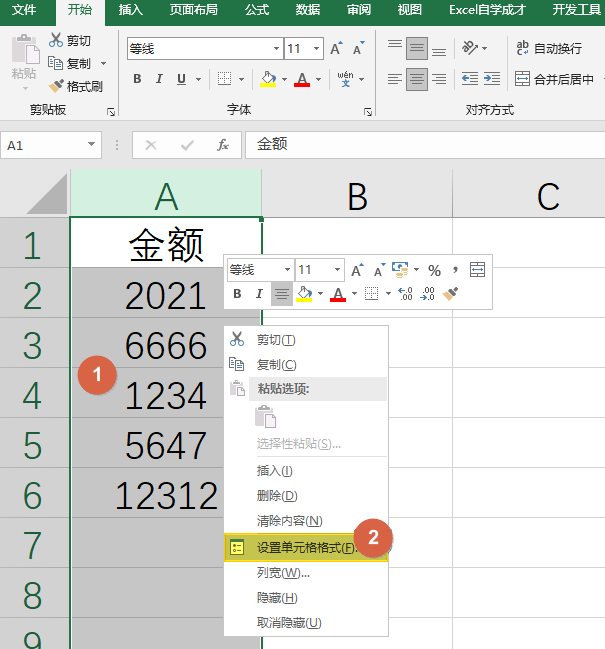
然后在设置单元格格式中,选择数字,选择特殊,选择中文大写数字,便可以转换成功了
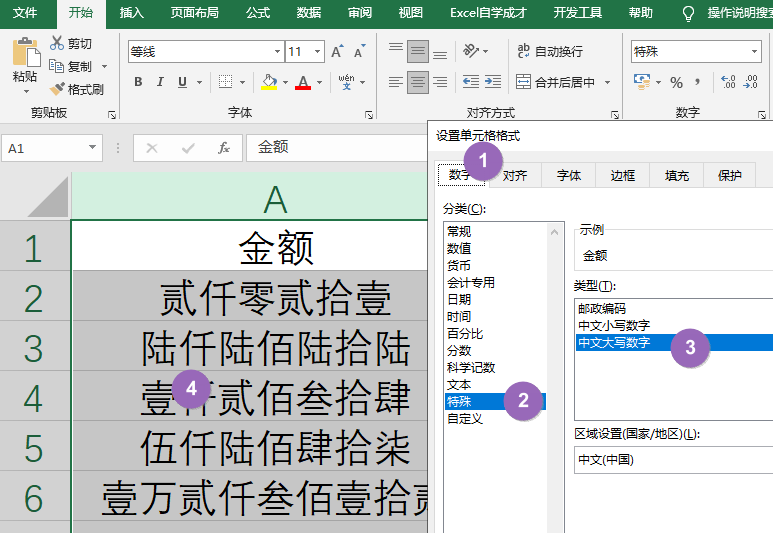
方法二:我们使用NUMBERSTRING公式法
我们在B2单元格输入公式:
=NUMBERSTRING(A2,2)
便可以直接将左边的数字转换成大写了
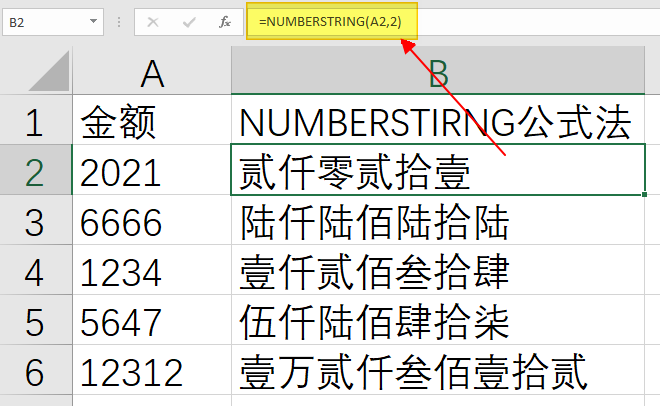
但是以上的两个方法还是有缺陷的,它们只能对于整数进行处理,也就是金额的单元要具体到元,如果出现了小数,也就是角和分的情况,就不能处理了,如下所示,我们有一个小数的金额,NUBERSTING函数就只能将整数部分进行转换了
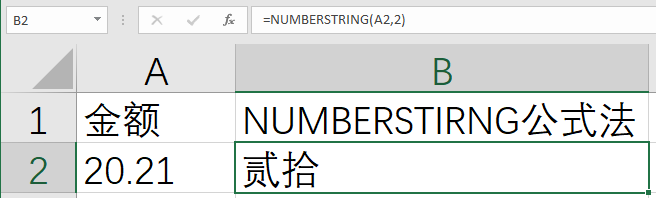
方法三:万能通用公式
所以我们可以用万能的通用公式来处理,但是这个公式比较复杂,大家可以遇到的时候,直接套用就可以了。
万能的通用公式是:
=TEXT(INT(A2),"[DBNUM2]")&"元"&TEXT(MID(A2,LEN(INT(A2)) 2,1),"[DBNUM2]D角
")&TEXT(MID(A2,LEN(INT(A2)) 3,1),"[DBNUM2]D分")&"整"
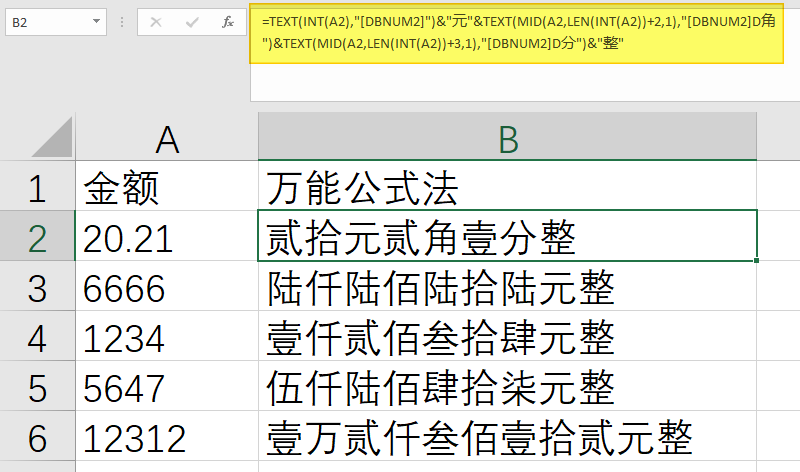
关于今天的小技巧,你学会了么?动手试试吧!